האזנה לתוכניות הצליל המקובלות במחשב שלך יכולה להיות משעממת. עם זאת, אתה עם Windows, ובמיוחד Windows 10, אתה יכול להמשיך ולהתאים צלילים שונים כרצונך.
יש הרבה אתרים שממנו אתה יכול להוריד כמה תוכניות צליל מגניבות, לחץ כאן) לעשות חיפוש מהיר. אם אתה רוצה להשתמש בצליל מותאם אישית משלך, אתה יכול לעשות זאת גם כן.
ישנן שלוש קטגוריות שתוכניות הצליל נופלות על אתר אינטרנט . כלומר:
צלילי חלונות קלאסיים: כפי שהשם מציין, תוכניות צליל אלה הן אלה ששוחררו עם הגרסאות הישנות יותר של Windows.
צלילים שונים של חלונות : רוב אלה שנמצאים בקטגוריה זו אינם קשורים ל- Windows או ל- Microsoft. זה תמיד מקום טוב לחפש בו אם אתה רוצה משהו חדשני וקליט.
תוכניות צלילי חלונות : קטגוריה זו מכילה גם כמה קלאסיים ערכות נושא של Windows שאתה יכול לגלוש ממנו.
אז אתה יכול לחקור ולבחור את אחד שאתה הכי אוהב. לאחר שהורדת את אלה שאתה מעוניין, בצע את השלבים הבאים כדי לשלב אותם:
- עבור אל לוח הבקרה ולחץ על סמל הצלילים. כדי פתח את לוח הבקרה החזק את מפתח Windows ו לחץ על X , בחר לוח בקרה .

- לאחר מכן, הקלד נשמע בסרגל החיפוש ולחץ על נשמע סמל.

- כשאתה נמצא בסאונד, בחר באפשרות נשמע הכרטיסייה שהיא הלשונית השנייה. מלמטה אירועי התוכנית , אתה יכול לבחור אירוע של הצליל שברצונך לשנות. עכשיו מהתפריט הנפתח צלילים, אתה יכול לבחור צליל להחל על האירוע המסוים. אם הצליל מותאם אישית והורדת אותו, תוכל ללחוץ על כפתור העיון כדי לדפדף ולבחור את הצליל המותאם אישית שלך. לאחר שתסיים, לחץ על החל / אישור. לחץ על 'מבחן' כדי לראות אם הכל בסדר. לחץ על 'החל' וסיימת.
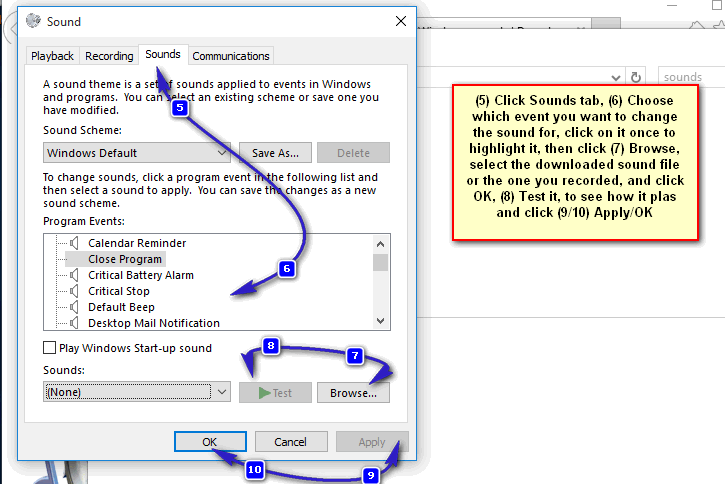


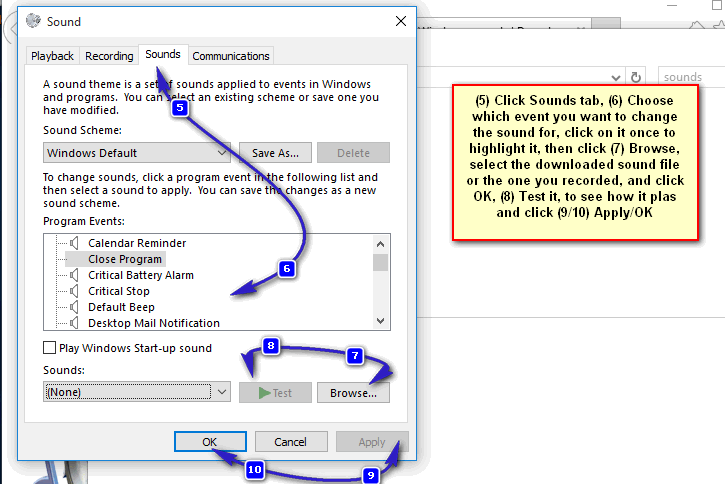
















![[FIX] קוד שגיאת זום 1132](https://jf-balio.pt/img/how-tos/71/zoom-error-code-1132.png)






